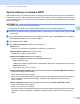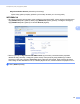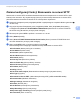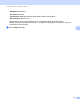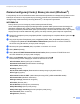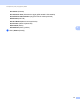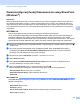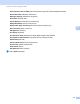Network User's Guide
Table Of Contents
- Instrukcja obsługi dla sieci
- Spis treści
- 1 Wprowadzenie
- 2 Zmiana ustawień sieciowych
- 3 Konfigurowanie urządzenia w sieci bezprzewodowej (ADS-2800W/ADS-3600W)
- Przegląd
- Sprawdzanie środowiska sieciowego
- Konfiguracja
- Konfiguracja w trybie Ad-hoc
- Konfigurowanie urządzenia do pracy w sieci bezprzewodowej za pomocą kreatora konfiguracji w panelu sterowania urządzenia
- Korzystanie z funkcji Wi-Fi Direct®
- Skanowanie z urządzenia mobilnego za pomocą funkcji Wi-Fi Direct®
- Konfigurowanie sieci Wi-Fi Direct®
- Informacje ogólne na temat konfiguracji sieci Wi-Fi Direct®
- Konfiguracja sieci Wi-Fi Direct® metodą jednego naciśnięcia
- Konfiguracja sieci Wi-Fi Direct® metodą jednego naciśnięcia z funkcją Wi-Fi Protected Setup™ (WPS)
- Konfiguracja sieci Wi-Fi Direct® metodą PIN
- Konfiguracja sieci Wi-Fi Direct® metodą PIN z funkcją Wi-Fi Protected Setup™ (WPS)
- Konfigurowanie sieci Wi-Fi Direct® ręcznie
- 4 Zarządzanie przez przeglądarkę WWW
- Przegląd
- Skonfiguruj ustawienia urządzenia
- Ustaw hasło do logowania
- Użyj uwierzytelniania LDAP
- Ograniczanie użytkowników
- Synchronizacja z serwerem SNTP
- Zmiana konfiguracji funkcji Skanowanie na serwer FTP
- Zmiana konfiguracji funkcji Skanowanie na serwer SFTP
- Zmiana konfiguracji funkcji Skanuj do sieci (Windows®)
- Zmiana konfiguracji funkcji Skanowanie do usługi SharePoint (Windows®)
- Skonfiguruj zaawansowane ustawienia protokołu TCP/IP
- Importowanie/Eksportowanie książki adresowej (ADS-2800W/ADS-3600W)
- 5 Skanowanie na serwer poczty e-mail (ADS-2800W/ADS-3600W)
- 6 Funkcje zabezpieczeń
- Przegląd
- Bezpieczne wysyłanie wiadomości e-mail (ADS-2800W/ADS-3600W)
- Ustawienia zabezpieczeń dla SFTP
- Zarządzaj wieloma certyfikatami
- Bezpieczne zarządzanie urządzeniem sieciowym za pomocą IPsec
- Wprowadzenie do IPsec
- Konfiguracja IPsec przy użyciu funkcji Zarządzanie przez przeglądarkę WWW
- Konfiguracja Szablonu adresów IPsec przy użyciu funkcji Zarządzanie przez przeglądarkę WWW
- Konfiguracja Szablonu IPsec przy użyciu funkcji Zarządzanie przez przeglądarkę WWW
- Ustawienia IKEv1 dla szablonu IPsec
- Ustawienia IKEv2 dla szablonu IPsec
- Ręczne ustawienia szablonu IPsec
- Ograniczanie funkcji skanowania z urządzeń zewnętrznych
- Blokada funkcji 3.0 (ADS-2800W/ADS-3600W)
- Aktualizacja oprogramowania sprzętowego
- 7 Rozwiązywanie problemów
- 8 Dodatkowe ustawienia sieciowe (Windows®)
- Rodzaje ustawień
- Instalowanie sterowników do skanowania za pośrednictwem funkcji Usługi Internetowe (Windows Vista®, Windows® 7, Windows® 8, Windows® 8.1, Windows® 10)
- Instalacja skanowania sieciowego w trybie infrastruktury podczas korzystania z parowania pionowego (Windows® 7, Windows® 8, Windows® 8.1, Windows® 10)
- A Dodatek
- B Indeks
Zarządzanie przez przeglądarkę WWW
54
4
Zmiana konfiguracji funkcji Skanowanie do usługi SharePoint
(Windows
®
) 4
SharePoint 4
Skanuj dokumenty bezpośrednio na serwer SharePoint, gdy musisz udostępnić zeskanowany dokument.
Aby zwiększyć dogodność tej funkcji, możliwe jest tworzenie różnych profili w celu zapisania ulubionych
miejsc docelowych dla funkcji Skanowanie do usługi SharePoint. Aby uzyskać więcej informacji na temat
funkcji Skanowanie na serwer FTP, patrz Skanowanie dokumentów do usługi SharePoint w Podręczniku
użytkownika.
INFORMACJA
Funkcja Skanowanie do usługi SharePoint obsługuje uwierzytelnianie NTLMv2.
W celu uwierzytelniania wymagane jest skonfigurowanie protokołu SNTP (serwera czasu sieciowego) lub
prawidłowe ustawienie daty, godziny i strefy czasowej na panelu sterowania urządzenia. (Aby uzyskać
informacje o ustawieniu protokołu SNTP, patrz Synchronizacja z serwerem SNTP na stronie 47. Aby uzyskać
więcej informacji na temat ustawiania daty, godziny oraz strefy czasowej, patrz Podręcznik użytkownika.)
1 Rozpocznij zarządzanie przez przeglądarkę WWW i uzyskaj dostęp do urządzenia Brother (patrz krok 1
na strona 39).
2 Gdy pojawi się ekran Zarządzanie przez przeglądarkę WWW, kliknij kartę Scan (Skanowanie),
anastępnie kliknij Scan to FTP/SFTP/Network/SharePoint (Skanowanie na serwer FTP/SFTP/
do sieci/do usługi SharePoint) w lewym pasku nawigacji.
3 Zaznacz pole wyboru SharePoint w profilach o numerach od 1 do 25.
4 Kliknij Submit (Prześlij).
5 Kliknij Scan to FTP/SFTP/Network/SharePoint Profile (Skanuj na serwer FTP/SFTP/do sieci/
do Profilu SharePoint) w lewym pasku nawigacji.
6 Kliknij opcję SharePoint Profilu o numerze wybranym w kroku 3.
Można skonfigurować następujące ustawienia funkcji Skanowanie do usługi SharePoint:
Profile Name (Nazwa profilu) (do 15 znaków)
SharePoint Site Address (Adres lokalizacji SharePoint)
SSL/TLS
INFORMACJA
Opcja SSL/TLS pojawia się tylko po wybraniu opcji HTTPS w obszarze SharePoint Site Address (Adres
lokalizacji SharePoint).
File Name (Nazwa pliku)
Quality (Jakość)
Auto Color detect adjust (Dostosowanie automatycznego wykrywania koloru)
File Type (Typ pliku)